
Tutoriel crée avec PSP XII
Vous aurez besoin du matériel
qui comporte les tubes et l'image ICI
Le filtre utilisé pour ce tuto / Alien Skin - Xenofex 2 - Electrify
Nous allons particulièrement utiliser les fonctions calques.
Traduction en Neérlandais ![]() par Anja , merci à toi...
par Anja , merci à toi...
Pour visiter son site cliquez sur sa bannière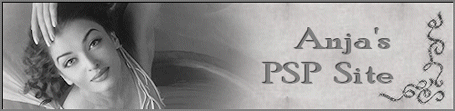
![]()
Traduit en Italien par Bylina
ICI, merci à toi ;-)
Pour visiter son site
cliquez sur sa bannière.
|
Servez-vous de la flèche pour vous guider sur le tuto ;-)
|
Ouvrir les tubes et le fond, dupliquer et fermer les originaux.
1. Nouvelle image transparente de 650x500 px.
Remplir de la couleur #a7b8c8.
N.calque, sélectionez tout. Sur l'image copier, revenez dans votre travail et collez dans la sélection.
Désélectionnez tout.
Appliquez un flou radial comme sur la capture
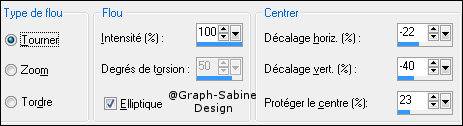
Mettre le calque sur assombrir et baissez l'opacité à 65.
---------------------------
2.N.calque, sélectionez tout. Sur l'image copier, revenez dans votre travail et collez dans la sélection.
Désélectionnez tout.
Mettre le calque sur luminance et baissez l'opacité à 20.
---------------------------
3. N.Calque - Outil sélection - Sélection personalisée
Rentrez les chiffres suivants : Haut 0 / Bas 500 / Gauche 450 / Droite 600
Remplir la sélection de la même couleur du début pour moi #a7b8c8.
Désélectionnez .
Effets artistiques - Email
Flou : 13 / Détail : 7 / Densité : 21 / Angle : 310 / Blanc.
Effets de bords : Accentuer.
Mettre le calque sur assombrir et baissez l'opacité à 52.
---------------------------
4.Sur le tube de la flêche. Copiez et collez comme N.Calque sur votre travail.
Déplacez comme sur l'éxemple.
Maintenant double cliquer sur votre calque actif, une fenêtre va s'ouvrir avec 3 onglets.
Général, Etendue du mélange et Styles de calque.
Allez sur le dernier et faites comme sur la capture.
Cliquez sur Biseau mettre la taille et l'opacité comme cela vous convient ou comme moi (pour suivre les modifications je coche toujours prévisualiser l'image).
Avec la petite boule vous pouvez changer l'effet.
Sur couleur choisir le noir.
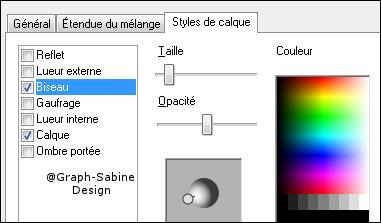
---------------------------
5. Toujours sur la calque de la flêche.
Appliquez le filtre : Alien Skin - Xenofex 2 - Electrify avec les chiffres suivants
Arc Spacing : 14,84
Arc Lenght : 20,41
Arc Thickness : 12
Jaggedness : 28
Branching : 27
Branch Spread : 82.
Cocher Radiate fom center. Random Seed : 4203.
Sur l'onglet Glow. Mettre les deux chiffres suivants en partant du haut.
77 et 31.
Première couleur : Blanc / Deuxième couleur : #1283d6
---------------------------
6.Sur le tube de la grande flêche. Copiez et collez comme N.Calque sur votre travail.
Ne pas déplacer.
A l'aide de la baguette magique sélectionnez le blanc.
Retournez sur l'image de la femme. Copiez et collez dans la sélection.
Désélectionnez.
Double clique sur le calque. Etendue du mélange et Styles de calque.
Cochez lueur Externe et laissez libre cours à votre imagination.
Pour la couleur de la lueur j'ai opté pour un gris clair.
---------------------------
7. Sur le tube Susan T Always. Copiez et collez comme N.Calque sur votre travail.
Effets d'image : Décalage
Déc Horiz : -118 / Déc Vert : 36.
Cochez perso et transparent.
Calque Dupliquez.
Placez le calque afin qu'il soit plus bas que l'autre mais dans le même axe.
Voir Exemple.
Fusionnez avec le calque du dessous.
Calque dupliquez deux fois et positionnez les deux copies pour avoir le même résultat que moi.
---------------------------
8. Sur le tube du texte copiez et collez comme N.Calque sur votre travail.
Placez comme sur l'exemple.
Rajoutez un calque afin de signez votre travail.
Fusionnez tout.
---------------------------
9. Ajoutez des bordures 1px couleur noir.
Ajoutez des bordures 1px couleur #164c76.
Ajoutez des bordures 2px couleur noir.
Sélectionnez tout. Modifier : Contractez de 4px.
Effets 3D : Découpe -Vert et Horiz 0 / Opacité 100 / Flou 4,35. Noir.
---------------------------
Voilà exportez en Jpeg et vous avez terminé.
J'espère que cela vous aurez aimé.
---------------------------
Tutoriel crée le 13.01.09 ©Graph-Sabine Design 2003-09.
Retour Menu
Tags
